O sistema operacional Android 6.0, conhecido como Marshmallow, é compatível com uma vasta gama de dispositivos contemporâneos. Apesar de algumas fabricantes já terem introduzido versões mais recentes do Android, muitos aparelhos ainda não foram atualizados para essa versão específica. Se o seu smartphone Android opera com o Android 6.0, você provavelmente notou que, ao conectá-lo ao computador, a configuração USB padrão é automaticamente definida para o modo de carregamento. Caso você deseje alterar essa configuração, você veio ao lugar certo. Apresentamos um guia detalhado que o ajudará a entender como modificar as configurações USB no Android.
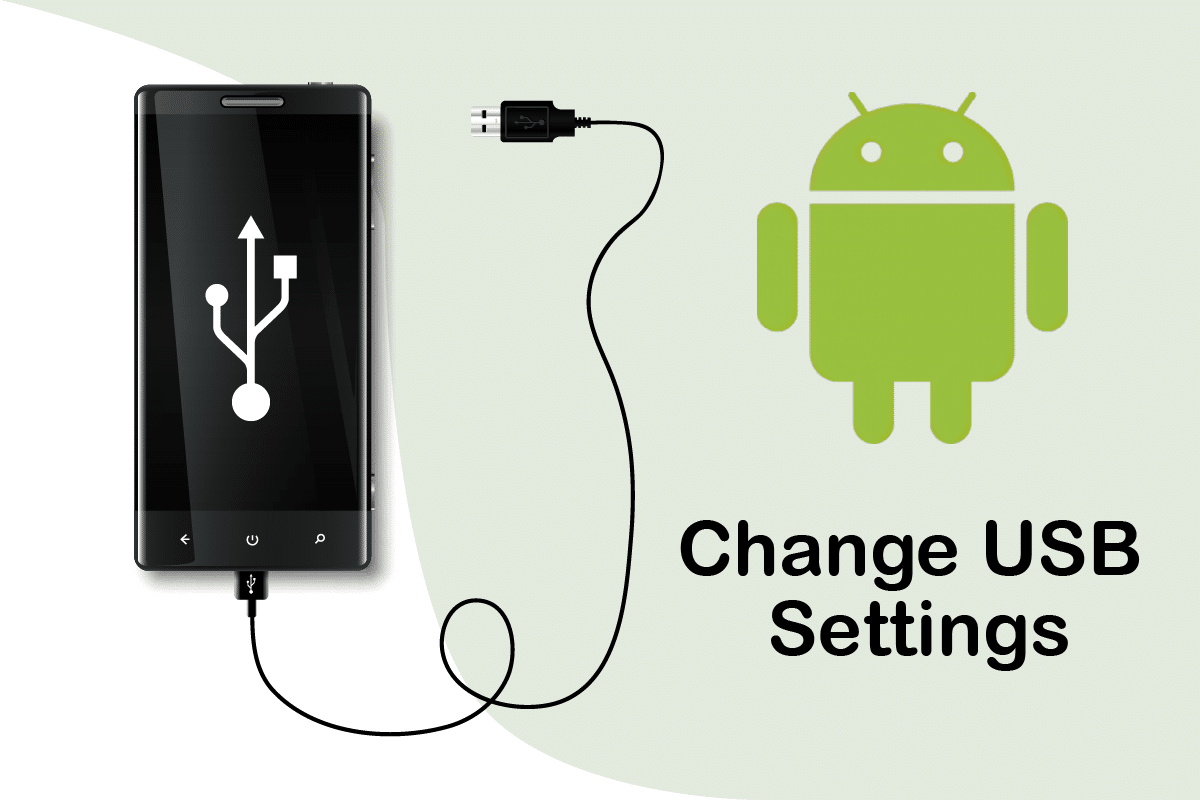
Guia para Modificar as Configurações USB no Android 6.0
Ao conectar seu dispositivo Android ao seu computador, você deve ter se deparado com opções de configuração USB que não eram tão evidentes nas versões anteriores do sistema. No Android 6.0, as opções mais comuns são:
-
Carregamento Exclusivo: Neste modo, seu celular apenas receberá energia do computador, funcionando como uma fonte de alimentação. Nenhuma transferência de dados ocorre.
-
Protocolo de Transferência de Mídia (MTP): Este é o modo ideal para transferir arquivos de mídia, como fotos e vídeos, entre o seu celular e o computador.
-
Especificação de Interface de Driver de Rede Remota (RNDIS): Esse modo transforma seu celular em um adaptador Ethernet USB, permitindo que você compartilhe a sua conexão de internet móvel com o computador.
-
Protocolo de Transferência de Imagem (PTP): Utilizado para transferir fotos de câmeras digitais ou dispositivos semelhantes. Quando você conecta seu Android usando esse modo, o computador o reconhece como uma câmera.
Atenção: As opções de configuração podem variar entre diferentes marcas e modelos de smartphones. Portanto, é importante verificar as opções específicas do seu dispositivo antes de realizar qualquer alteração. Para este tutorial, utilizaremos um Redmi Note 8 como exemplo.
Passo 1: Habilitando as Opções do Desenvolvedor
É bastante simples aprender a alterar as configurações USB no Android, e você pode fazer isso sem a necessidade de instalar aplicativos adicionais. O primeiro passo é habilitar as Opções do Desenvolvedor, seguindo as instruções abaixo:
1. Abra o aplicativo “Configurações” no seu smartphone.
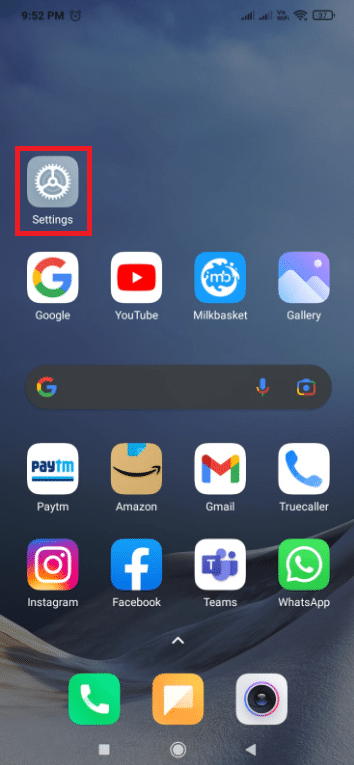
2. Toque em “Sobre o telefone” ou similar.
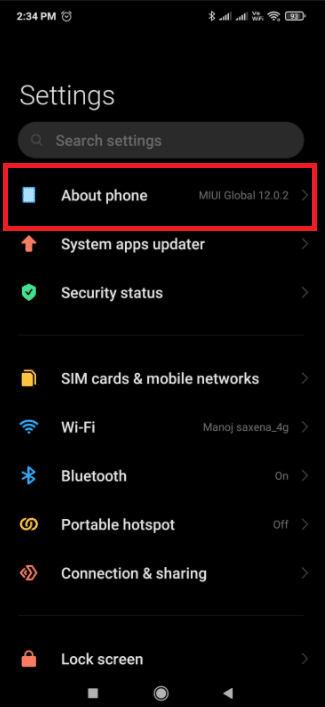
3. Localize e pressione repetidamente a opção “Versão da MIUI” (ou similar) cerca de 5 a 7 vezes.
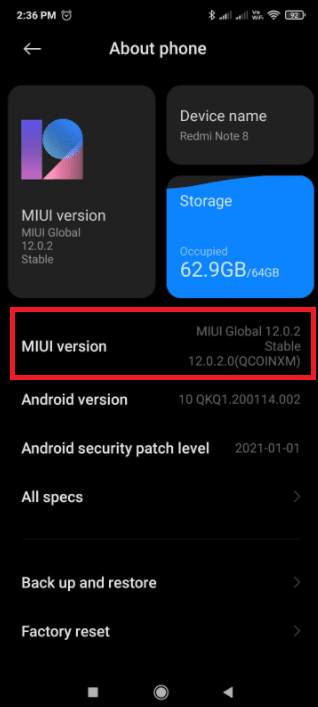
4. Após alguns segundos, uma mensagem de confirmação aparecerá indicando que você se tornou um desenvolvedor.
As “Opções do Desenvolvedor” agora estarão disponíveis no menu de configurações.
Passo 2: Alterando a Configuração USB Padrão
Com as opções do desenvolvedor ativadas, você poderá acessar a configuração USB padrão e alterar o modo que será automaticamente selecionado quando você conectar o seu Android 6.0 ao computador. Siga os passos abaixo:
1. Inicie o aplicativo “Configurações” novamente.
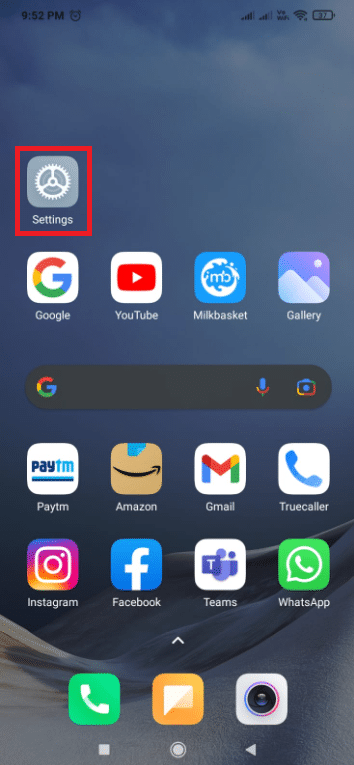
2. Toque em “Configurações adicionais” ou similar.
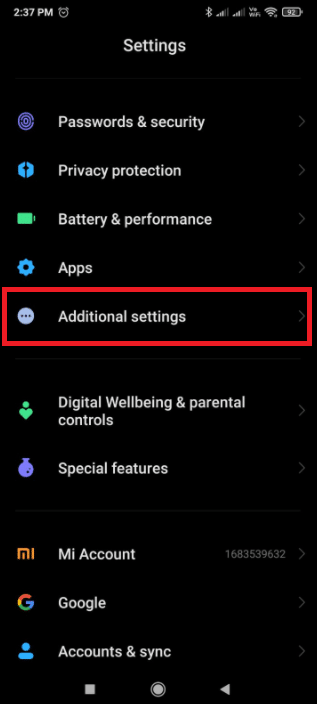
3. Toque em “Opções do desenvolvedor”.
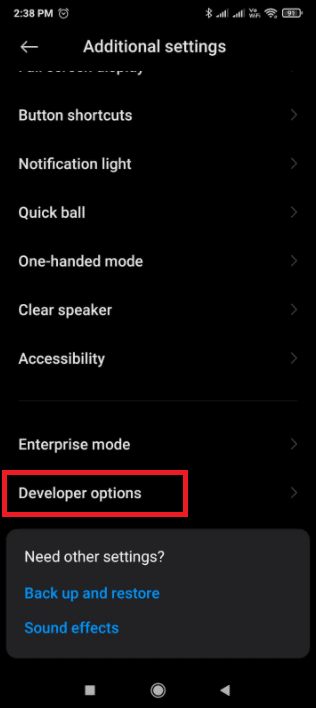
4. Procure pela seção “Rede” e toque em “Configuração USB padrão”.
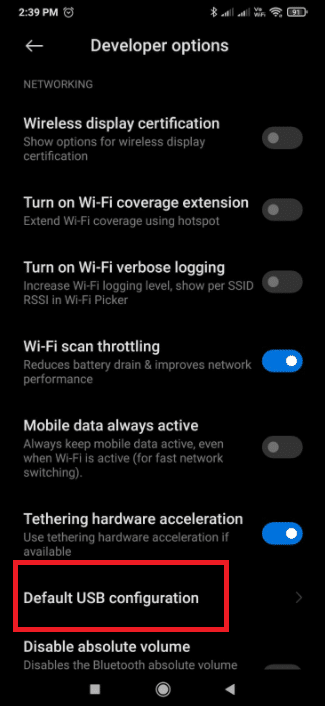
5. Selecione o modo USB padrão desejado.
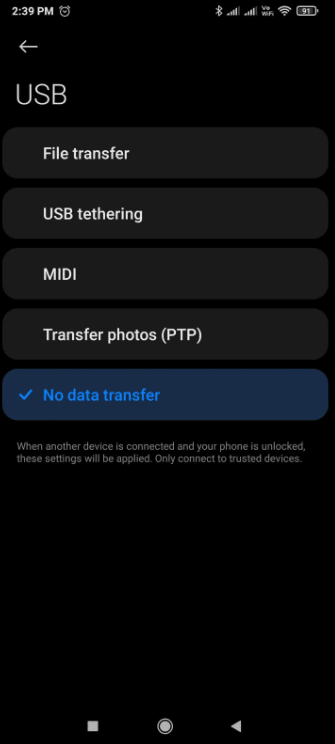
6. Conecte seu celular ao computador.
7. Se o seu dispositivo não aparecer no Explorador de Arquivos, verifique se o Windows está procurando por drivers. Caso esteja, permita que o sistema instale os drivers necessários sem desconectar o celular.
8. Após a conclusão da instalação dos drivers, desconecte o celular do computador.
9. Na próxima vez que você conectar o celular ao computador, o modo USB selecionado no Passo 5 será o padrão.
Perguntas Frequentes (FAQ)
P1. Como posso ativar automaticamente o compartilhamento de internet via USB (tethering)?
R: Seu celular deve estar executando o Android 4.2 ou uma versão superior. Para desbloquear as opções de desenvolvedor, toque na opção “Número da versão” ou similar sete vezes. A localização exata desta opção pode variar dependendo da versão do Android. No Android 9 ou superior (API nível 28), o número da versão pode ser encontrado em Configurações > Sobre o telefone > Número da versão.
P2. Como ativo o USB no Android?
R: Para selecionar um protocolo de conexão USB, abra o aplicativo “Configurações”, vá para “Armazenamento”, pressione o botão de menu e selecione “Conexão USB ao PC”. Quando seu dispositivo estiver conectado ao computador via USB, o protocolo em uso também será exibido na tela.
***
Esperamos que este guia tenha sido útil e que você tenha compreendido como alterar as configurações USB no Android. Se você tiver alguma dúvida ou sugestão, fique à vontade para compartilhá-las na seção de comentários abaixo.